宛名デコ機能で宛名面をデザインし、印象に残る年賀状を作成する方法をご紹介します。
動画は公開時点の最新版(筆まめVer.23)で作成しています。お使いの製品のバージョンによっては、機能が搭載されていなかったり画面が異なる場合があります。
![]()
筆まめを起動し、使用する住所録を開きます。
宛名ウィンドウの[宛名デコ]ボタンをクリックします。
![宛名ウィンドウの[宛名デコ]ボタンをクリックします。 宛名ウィンドウの[宛名デコ]ボタンをクリックします。](/support/support/product/katsuyo/fude/img231002/1.gif)
参考
[宛名デコ]ボタンが表示されていない場合は、以下の手順で開いてください。
[ウィンドウ]-[宛名ウィンドウへ]をクリックし、宛名ウィンドウを選択します。
[宛名]-[宛名デコ]をクリックします。
スライドバーをドラッグし、透明度を調整します。(1)
[更新]ボタンをクリックすると、宛名ウィンドウに反映されますのでご確認ください。
調整できたら、[OK](または[閉じる])ボタンをクリックします。(2)
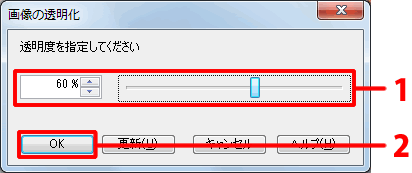
参考
◎宛名面に入れたデザインを削除するには?
宛名ウィンドウの[宛名デコ]ボタンをクリックします。
「宛名デコテンプレートの選択」画面で、[年賀はがき(装飾なし)]をクリックし、[年賀はがき(縦書)](または[年賀はがき(横書)])をクリックします。
選択できたら[決定]ボタンをクリックします。
])をクリックします。 [年賀はがき(縦書)](または[年賀はがき(横書)])をクリックします。](/support/support/product/katsuyo/fude/img231002/6.gif)
参照
動画がうまく再生できないときは ?
動画が再生されない場合、FlashPlayer 7 以降が必要です。FlashPlayer がインストールされていない場合は、Adobe 社様のサイトにて、最新のFlashPlayerをダウンロードしご利用ください。




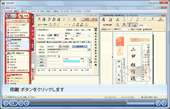
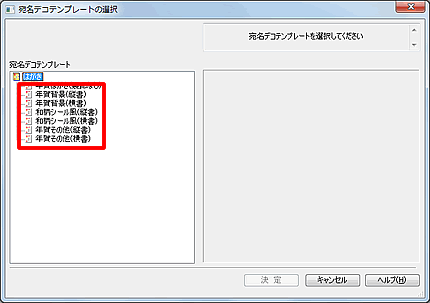
![お好きなデザインをクリックし、[決定]ボタンをクリックします。 お好きなデザインをクリックし、[決定]ボタンをクリックします。](/support/support/product/katsuyo/fude/img231002/3.gif)
![デザインを右クリックし、[画像の透明化]をクリックします。 デザインを右クリックし、[画像の透明化]をクリックします。](/support/support/product/katsuyo/fude/img231002/4.gif)